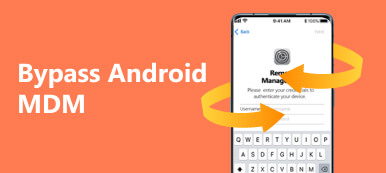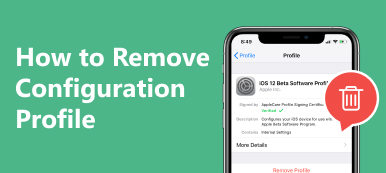Η παρουσία ενός προφίλ διαχείρισης ή ενός MDM σε μια συσκευή iOS υποδηλώνει ότι το iPhone ή το iPad ελέγχεται κεντρικά από έναν οργανισμό, μια επιχείρηση ή ένα εκπαιδευτικό ίδρυμα. Με το MDM, οι χρήστες περιορίζονται σε ορισμένες λειτουργίες και δεν μπορούν να έχουν πρόσβαση στις πλήρεις λειτουργίες. Αυτός ο οδηγός εξηγεί πώς να αφαιρέσετε την απομακρυσμένη διαχείριση από ένα iPad ή iPhone με ή χωρίς κωδικό πρόσβασης.
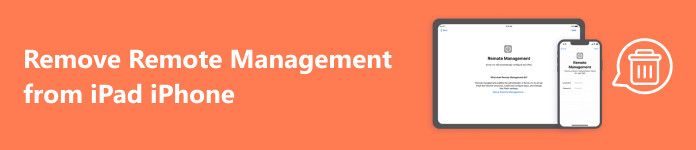
- Μέρος 1: Τι είναι η απομακρυσμένη διαχείριση σε iPad/iPhone
- Μέρος 2: Πώς να αφαιρέσετε το MDM από το iPad με έναν κωδικό πρόσβασης
- Μέρος 3: Πώς να αφαιρέσετε την απομακρυσμένη διαχείριση από το iPad χωρίς κωδικό πρόσβασης
- Μέρος 4: Συχνές ερωτήσεις σχετικά με την κατάργηση του MDM από το iPhone/iPad
Μέρος 1: Τι είναι η απομακρυσμένη διαχείριση σε iPad/iPhone
Η απομακρυσμένη διαχείριση ή η διαχείριση φορητών συσκευών, επίσης γνωστή ως MDM, είναι ένας τρόπος που χρησιμοποιείται από οργανισμούς για τη διαχείριση συσκευών που εκδίδονται στα μέλη τους. Το MDM επιτρέπει στους διαχειριστές IT να περιορίζουν τις λειτουργίες χρήσης των συσκευών των μελών. Με το MDM, ο διαχειριστής μπορεί να ρυθμίσει λογαριασμούς email και δικτύου, να εγκαταστήσει και να διαμορφώσει εφαρμογές και να διαχειριστεί τις ρυθμίσεις σε iPhone και iPad.
Ο σκοπός είναι να αποτρέψει τα μέλη από τη χρήση των συσκευών τους για προσωπική χρήση. Το MDM είναι μέρος του προγράμματος Apple Platform Deployment, το οποίο επιτρέπει στους οργανισμούς να αναπτύσσουν και να ελέγχουν το υλικό, το λογισμικό και τις υπηρεσίες της Apple. Εάν αγοράσετε ή αγοράσετε μια συσκευή iOS από έναν οργανισμό, το πιθανότερο είναι ότι το iPhone ή το iPad σας είναι κλειδωμένο από MDM.
Μέρος 2: Πώς να αφαιρέσετε το MDM από το iPad με έναν κωδικό πρόσβασης
Μπορείτε να αφαιρέσετε την απομακρυσμένη διαχείριση σε ένα iPad μετά την επαναφορά; Όχι. Το MDM είναι ο έλεγχος ανώτατου επιπέδου και είναι πάνω από όλα τα άλλα χαρακτηριστικά. Η διαγραφή ή η επαναφορά του iPad σας δεν θα καταργήσει την απομακρυσμένη διαχείριση. Επίσημα, μπορείτε να αφαιρέσετε το MDM μόνο με κωδικό πρόσβασης. Ακολουθήστε τα παρακάτω βήματα:
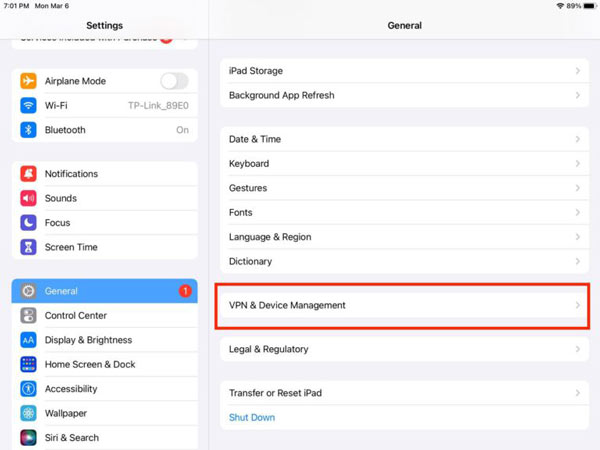
Βήμα 1 Ανοίξτε την εφαρμογή Ρυθμίσεις από την αρχική οθόνη.
Βήμα 2 Αγγίξτε το General και επιλέξτε το VPN & Διαχείριση Συσκευών εισόδου.
Βήμα 3 Θα δείτε μια επιλογή για ένα προφίλ MDM. Πατήστε στο προφίλ και πατήστε το Κατάργηση διαχείρισης κουμπί στο κάτω μέρος.
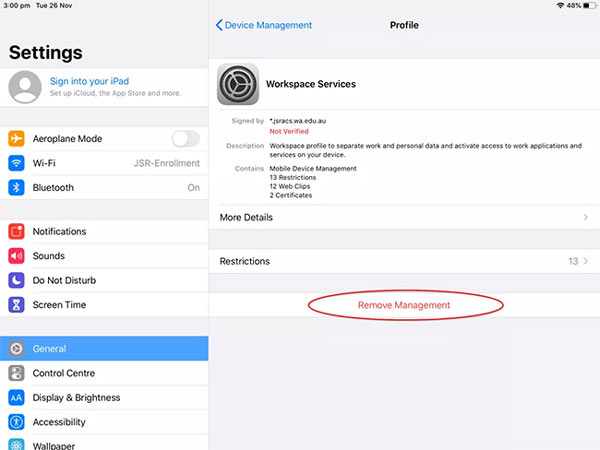
Βήμα 4 Όταν σας ζητηθεί, εισαγάγετε το όνομα χρήστη και τον κωδικό πρόσβασης για να καταργήσετε αμέσως την Απομακρυσμένη Διαχείριση από το iPad σας.
Note: Εάν δεν είστε βέβαιοι εάν το iPad ή το iPhone σας είναι κλειδωμένο από MDM, μπορείτε να μεταβείτε στο VPN & Διαχείριση Συσκευών οθόνη ρυθμίσεων. Εάν δείτε ένα προφίλ MDM, σημαίνει ότι η συσκευή σας είναι κλειδωμένη από MDM.
Μέρος 3: Πώς να αφαιρέσετε την απομακρυσμένη διαχείριση από το iPad χωρίς κωδικό πρόσβασης
Φυσικά, ο ευκολότερος τρόπος για να αφαιρέσετε την απομακρυσμένη διαχείριση από ένα iPhone ή ένα iPad είναι να ζητήσετε τα διαπιστευτήρια από τον διαχειριστή. Ωστόσο, μερικές φορές είναι άβολο ή αδύνατο να αποκτήσετε τα διαπιστευτήρια. Η εναλλακτική λύση αναζητά ένα εργαλείο παράκαμψης MDM τρίτων, όπως π.χ Apeaksoft iOS Unlocker. Σας βοηθά να καταργήσετε εντελώς την απομακρυσμένη διαχείριση χωρίς κωδικό πρόσβασης στο iPhone ή το iPad σας. Το πιο σημαντικό, δεν θα διακόψει τα δεδομένα σας κατά τη διάρκεια της διαδικασίας.

4,000,000 + Λήψεις
Παράκαμψη MDM και αφαιρέστε το προφίλ MDM σε iPad ή iPhone χωρίς απώλεια δεδομένων.
Σκουπίστε τον κωδικό πρόσβασης της οθόνης κλειδώματος σε μπείτε σε ένα κλειδωμένο iPhone, καταργήστε το Apple ID, ανακτήστε τον ξεχασμένο κωδικό πρόσβασης Screen Time και αφαιρέστε τον κωδικό ασφαλείας του iTunes.
Εύκολο στη χρήση και δεν απαιτεί τεχνικές δεξιότητες.
Υποστηρίξτε τα πιο πρόσφατα μοντέλα iOS, iPhone και iPad.
Πώς να αφαιρέσετε την απομακρυσμένη διαχείριση χωρίς κωδικό πρόσβασης
Βήμα 1Μπείτε στη λειτουργία Κατάργηση MDMΚατεβάστε και εγκαταστήστε το καλύτερο λογισμικό παράκαμψης MDM στον υπολογιστή σας. Το λογισμικό είναι διαθέσιμο σε Windows 11/10/8/7 και Mac OS X 10.7 ή νεότερη έκδοση. Επιλέξτε το Αφαιρέστε το MDM λειτουργία στην οικιακή διεπαφή. Συνδέστε τη συσκευή σας iOS στον υπολογιστή σας με ένα καλώδιο Lightning. Καλύτερα να χρησιμοποιήσετε το επίσημο καλώδιο που συνοδεύει τη συσκευή σας για να αποφύγετε απώλεια δεδομένων ή ζημιά στη συσκευή.
 Βήμα 2Καταργήστε την απομακρυσμένη διαχείριση από το iPhone ή το iPad σας
Βήμα 2Καταργήστε την απομακρυσμένη διαχείριση από το iPhone ή το iPad σαςΜόλις είστε έτοιμοι, κάντε κλικ στο Αρχική κουμπί. Εάν έχετε απενεργοποιήσει το Find My στη συσκευή σας, το λογισμικό θα αφαιρέσει αμέσως το προφίλ MDM.
Εάν όχι, ενεργοποιήστε το iPhone ή το iPad, μεταβείτε στην εφαρμογή Ρυθμίσεις, πατήστε στο προφίλ σας και πατήστε το iCloud και πατήστε Βρείτε το iPhone μου or Βρείτε το iPad μου. Στη συνέχεια, απενεργοποιήστε τον διακόπτη και εισαγάγετε τον κωδικό πρόσβασης Apple ID για να εξουσιοδοτήσετε την ενέργεια. Όσο απενεργοποιείτε τη δυνατότητα Εύρεσης μου, το λογισμικό θα αρχίσει να αφαιρεί το προφίλ MDM από τη συσκευή σας.

Μέρος 4: Συχνές ερωτήσεις σχετικά με την κατάργηση του MDM από το iPhone/iPad
Γιατί πρέπει να αφαιρέσετε την Απομακρυσμένη Διαχείριση από το iPad σας;
Η απομακρυσμένη διαχείριση είναι βολική για τη διαχείριση συσκευών για τον διαχειριστή IT, αλλά υπάρχουν ορισμένα σενάρια όπου μπορείτε να ελπίζετε να καταργήσετε οριστικά το MDM από το iPad ή το iPhone σας, όπως:
- Έχετε μεταφερθεί στο σχολείο ή έχετε αποφοιτήσει.
- Έχετε εγκαταλείψει τη δουλειά και τον χώρο εργασίας που απαιτεί MDM.
- Αγοράσατε ένα μεταχειρισμένο iPhone ή iPad που είναι κλειδωμένο από MDM.
- Ελπίζετε να έχετε πρόσβαση σε πλήρεις δυνατότητες σε μια συσκευή MDM.
- Δεν θέλετε να διαρρεύσετε τις τοποθεσίες και τις προσωπικές σας πληροφορίες.
Πώς να αφαιρέσετε την απομακρυσμένη διαχείριση από το Mac;
Πηγαίνετε στο Apple μενού και επιλέξτε Προτιμήσεις συστήματος. Κάντε κλικ στο Κοινοποίηση κουμπί και πατήστε Απομακρυσμένη διαχείριση. Καταργήστε την επιλογή του πλαισίου δίπλα στην Απομακρυσμένη διαχείριση και εισαγάγετε τον κωδικό πρόσβασής σας για να επιβεβαιώσετε την ενέργεια. Εάν δεν έχετε τον κωδικό πρόσβασης, θα χρειαστείτε ένα εργαλείο παράκαμψης MDM τρίτου κατασκευαστή για τον υπολογιστή σας.
Μπορείτε να κάνετε επαναφορά εργοστασιακών ρυθμίσεων σε ένα iPad που εποπτεύεται;
Ναι, μπορείτε να επαναφέρετε και να επαναφέρετε ένα iPad που εποπτεύεται. Ωστόσο, δεν θα φέρει τη συσκευή σας στην εργοστασιακή κατάσταση. Η συσκευή θα επιστρέψει στην κατάσταση που ανέπτυξε αρχικά ο διαχειριστής. Με άλλα λόγια, η επαναφορά εργοστασιακών ρυθμίσεων δεν θα σας επιτρέψει να απαλλαγείτε από την επίβλεψη στο iPad σας. Για να καταργήσετε το στοιχείο ελέγχου, χρειάζεστε κωδικό πρόσβασης.
Συμπέρασμα
Αυτός ο οδηγός έχει αποδείξει πώς να απαλλαγείτε από την απομακρυσμένη διαχείριση από ένα iPhone ή iPad ώστε να έχετε πρόσβαση σε πλήρεις δυνατότητες και να απαλλαγείτε από την οθόνη. Με έναν κωδικό πρόσβασης, μπορείτε να ξεκλειδώσετε εύκολα την επίβλεψη. Από την άλλη πλευρά, το Apeaksoft iOS Unlocker είναι ο ευκολότερος τρόπος για να κάνετε τη δουλειά χωρίς κωδικό πρόσβασης. Εάν έχετε άλλες ερωτήσεις σχετικά με αυτό το θέμα, επικοινωνήστε μαζί μας αφήνοντας ένα μήνυμα παρακάτω.



 Αποκατάσταση στοιχείων iPhone
Αποκατάσταση στοιχείων iPhone Αποκατάσταση συστήματος iOS
Αποκατάσταση συστήματος iOS Δημιουργία αντιγράφων ασφαλείας και επαναφορά δεδομένων iOS
Δημιουργία αντιγράφων ασφαλείας και επαναφορά δεδομένων iOS iOS οθόνη εγγραφής
iOS οθόνη εγγραφής MobieTrans
MobieTrans Μεταφορά iPhone
Μεταφορά iPhone iPhone Γόμα
iPhone Γόμα Μεταφορά μέσω WhatsApp
Μεταφορά μέσω WhatsApp Ξεκλείδωμα iOS
Ξεκλείδωμα iOS Δωρεάν μετατροπέας HEIC
Δωρεάν μετατροπέας HEIC Αλλαγή τοποθεσίας iPhone
Αλλαγή τοποθεσίας iPhone Android Ανάκτηση Δεδομένων
Android Ανάκτηση Δεδομένων Διακεκομμένη εξαγωγή δεδομένων Android
Διακεκομμένη εξαγωγή δεδομένων Android Android Data Backup & Restore
Android Data Backup & Restore Μεταφορά τηλεφώνου
Μεταφορά τηλεφώνου Ανάκτηση δεδομένων
Ανάκτηση δεδομένων Blu-ray Player
Blu-ray Player Mac Καθαριστικό
Mac Καθαριστικό DVD Creator
DVD Creator Μετατροπέας PDF Ultimate
Μετατροπέας PDF Ultimate Επαναφορά κωδικού πρόσβασης των Windows
Επαναφορά κωδικού πρόσβασης των Windows Καθρέφτης τηλεφώνου
Καθρέφτης τηλεφώνου Video Converter Ultimate
Video Converter Ultimate Πρόγραμμα επεξεργασίας βίντεο
Πρόγραμμα επεξεργασίας βίντεο Εγγραφή οθόνης
Εγγραφή οθόνης PPT σε μετατροπέα βίντεο
PPT σε μετατροπέα βίντεο Συσκευή προβολής διαφανειών
Συσκευή προβολής διαφανειών Δωρεάν μετατροπέα βίντεο
Δωρεάν μετατροπέα βίντεο Δωρεάν οθόνη εγγραφής
Δωρεάν οθόνη εγγραφής Δωρεάν μετατροπέας HEIC
Δωρεάν μετατροπέας HEIC Δωρεάν συμπιεστής βίντεο
Δωρεάν συμπιεστής βίντεο Δωρεάν συμπιεστής PDF
Δωρεάν συμπιεστής PDF Δωρεάν μετατροπέας ήχου
Δωρεάν μετατροπέας ήχου Δωρεάν συσκευή εγγραφής ήχου
Δωρεάν συσκευή εγγραφής ήχου Ελεύθερος σύνδεσμος βίντεο
Ελεύθερος σύνδεσμος βίντεο Δωρεάν συμπιεστής εικόνας
Δωρεάν συμπιεστής εικόνας Δωρεάν γόμα φόντου
Δωρεάν γόμα φόντου Δωρεάν εικόνα Upscaler
Δωρεάν εικόνα Upscaler Δωρεάν αφαίρεση υδατογραφήματος
Δωρεάν αφαίρεση υδατογραφήματος Κλείδωμα οθόνης iPhone
Κλείδωμα οθόνης iPhone Παιχνίδι Cube παζλ
Παιχνίδι Cube παζλ